Vytvoření e-mailů Customer Insights - Journeys
Editor e-mailů Customer Insights - Journeys se v mnohém podobá editoru odchozích marketingových e-mailů. Stejně jako editor odchozích marketingových e-mailů vám editor Customer Insights - Journeys umožňuje rychle vytvářet personalizované e-maily, které upoutají pozornost vašich zákazníků.
Další informace o vytváření e-mailů v Dynamics 365 Customer Insights - Journeys: Vytvoření nového e-mailu a návrh jeho obsahu
Funkce jedinečné pro editor e-mailů Customer Insights - Journeys
Kromě standardních funkcí editoru e-mailů obsahuje editor e-mailů Customer Insights - Journeys jedinečné možnosti přizpůsobení a návrhy obrázků řízené AI.
Účinné přizpůsobení e-mailu
Editor e-mailů Customer Insights - Journeys má nový ovládací prvek napomáhání s úpravami s vazbami na personalizovaná data. Pomocí personalizovaných dat můžete dynamicky naplnit informace, které jsou jedinečné pro každého příjemce e-mailu.
Přidání přizpůsobených údajů k e-mailu Customer Insights - Journeys
- Vytvořte zástupný symbol přidáním textového pole a výběrem tlačítka Přizpůsobení
 na panelu nástrojů.
na panelu nástrojů. - Chcete-li vybrat zdroj dat, vyberte možnost Vybrat datové pole. Zdroj dat může být založen na Cílová skupina, Aktivační událost nebo Dodržování předpisů.
- Po výběru zdroje dat můžete vyhledat konkrétní atribut nebo trigger, který hledáte.
- Přidáním popisku můžete rychle identifikovat dynamický text v obsahu zprávy.
- Přizpůsobený dynamický text je zvýrazněn v návrháři obsahu.
- Celý dynamický text můžete zobrazit a upravit na kartě Přizpůsobit na panelu nástrojů.
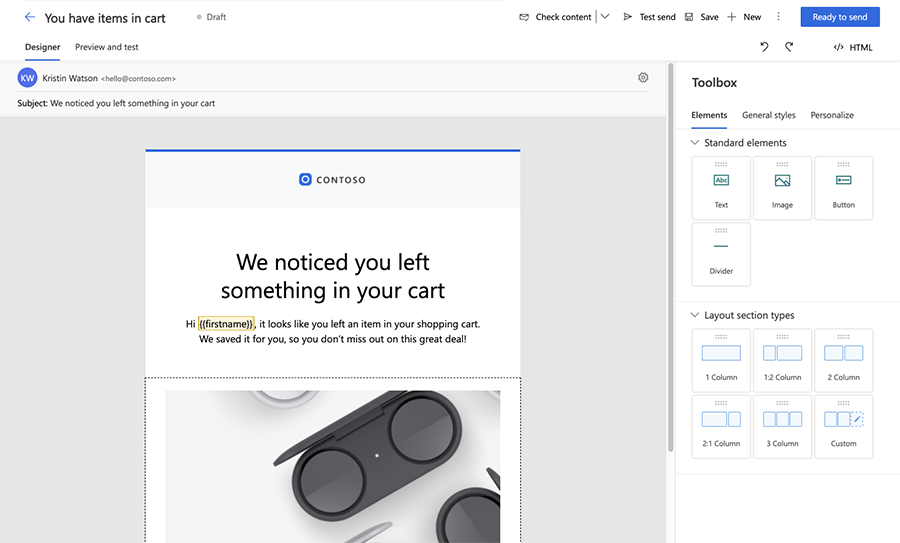
Propojení s dokumenty a videi uloženými v knihovně prostředků
Přidejte do e-mailů odkazy bohaté na funkce přímým propojením s dokumenty uloženými v knihovně materiálů. Propojení s dokumentem nebo videem:
- Do e-mailu Customer Insights - Journeys přidejte nějaký text, tlačítko nebo obrázek.
- V podokně úprav tlačítek nebo obrázků (nebo v dialogovém okně textového odkazu) vyberte rozevírací seznam Odkaz na a poté vyberte Stažení souboru.
- Dokument v knihovně obrázků propojíte výběrem volby Zvolte soubor, pak vyberte Procházet knihovnu a zvolte soubor.
- Případně můžete nahrát nový soubor, který chcete propojit, výběrem možnosti Nahrát do knihovny.
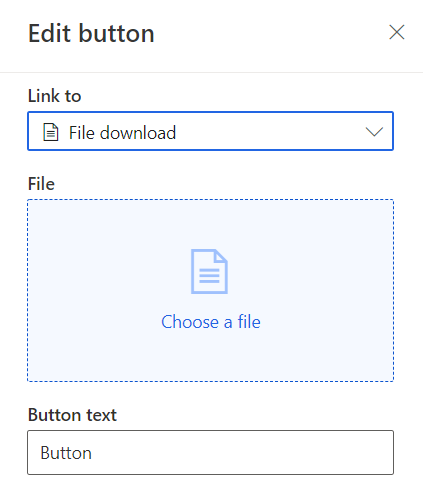
Propojení s průzkumy, událostmi, marketingovými stránkami, událostmi Microsoft Teams nebo položkami kalendáře
Pomocí textu, obrázků nebo tlačítek v editoru e-mailů Customer Insights - Journeys můžete odkazovat na průzkumy, akce nebo marketingové stránky. Kromě toho můžete vytvářet textové, tlačítkové nebo obrázkové odkazy, které umožňují příjemců připojení k akci Microsoft Teams nebo vytvořit novou položku kalendáře.
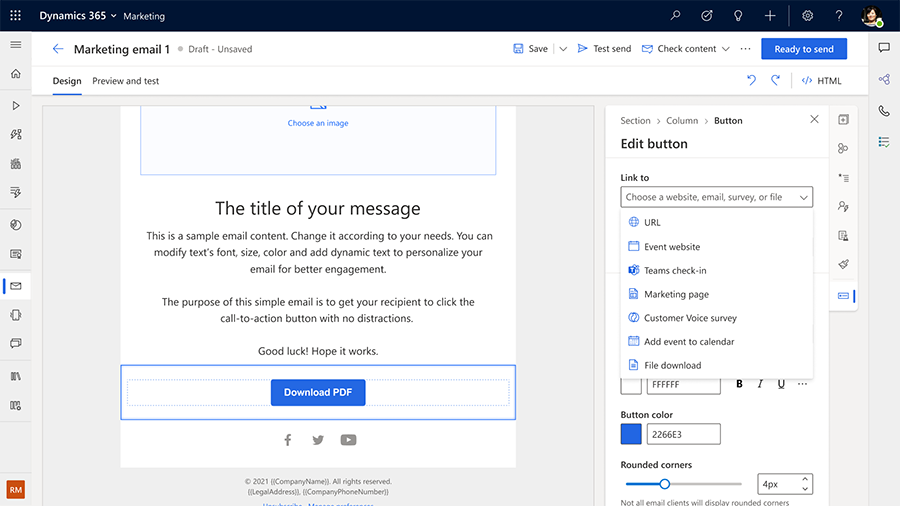
Rozevírací seznam Odkaz na umožňuje následující možnosti pro přihlášení k Teams nebo položky kalendáře:
- Přihlášení do Teams: Vyberte konkrétní akci nebo relaci Teams, na kterou má vaše tlačítko nebo obrázek odkazovat.
- Přidat do kalendáře: Odkaz na soubor iCalendar. Zvolte informace, které chcete zahrnout do souboru iCalendar, pomocí rozevírací nabídky Co by mělo být přidáno do kalendáře. Jsou dostupné tyto možnosti:
- Pouze událost: Soubor iCalendar obsahuje pouze událost, na kterou se kontakt zaregistroval.
- Registrované akce a relace: Soubor obsahuje informace o události a relacích, na které se kontakt zaregistroval.
- Pouze registrované relace: Soubor obsahuje pouze relace události, na kterou se kontakt zaregistroval.
Výběr profilu dodržování předpisů, účelu a tématu pro zprávu
V části shody nastavení e-mailu musíte vybrat profil dodržování předpisů a účel e-mailu. To zajišťuje, že kontroly souhlasu jsou prováděny tak, jak to vyžaduje profil dodržování předpisů a model vynucení účelu. Volitelně si můžete vybrat téma pro e-mail, který vám umožní shromažďovat podrobnější údaje o souhlasu, aby vaši zákazníci mohli dostávat přesně takovou komunikaci, jakou chtějí. Další informace: Správa souhlasů pro e-mailové a textové zprávy v Customer Insights - Journeys
Náhled a testovací odeslání e-mailu
Před odesláním e-mailů velkému počtu příjemců je důležité otestovat e-mail s ukázkovými členy cílové skupiny, abyste se ujistili, že se obsah, rozvržení a design zobrazují správně. To lze snadno provést pomocí karty Náhled a test v nástroji pro návrh e-mailů. Na kartě Náhled a test můžete vybrat ukázková spouštěcí data záznamu člena cílové skupiny (například kontakt nebo potenciální zákazník) nebo jiná data přizpůsobení a zobrazit náhled přesného obsahu, který bude doručen tomuto příjemci. Náhled obsahuje dynamicky generovaný obsah založený na vybraných datech členů cílové skupiny a poskytuje realistický náhled toho, co příjemce uvidí.
Chcete-li zobrazit náhled pro konkrétního člena cílové skupiny:
- V návrháři e-mailů přejděte na kartu Náhled a test a vyberte možnost Upravit ukázková data.
- V postranním panelu Data cílové skupiny vyberte ukázkového člena cílové skupiny.
- Chcete-li ověřit, že výchozí hodnoty pro veškerý dynamický text jsou nastaveny správně, nevybírejte žádný záznam člena cílové skupiny. Náhled zobrazí výchozí hodnoty.
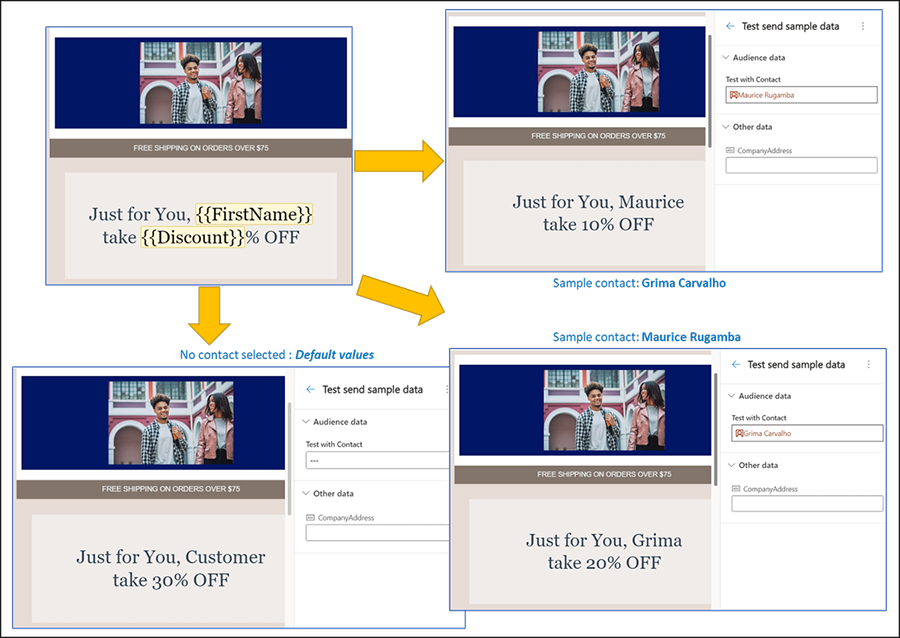
Chcete-li zobrazit náhled personalizovaného obsahu pocházejícího ze spouštěče, postupujte podle výše uvedených kroků a vyberte nebo zadejte data pro spouštěč. Níže je uveden příklad, kdy bude e-mail odeslán při aktivaci obchodního spouštěče „Je vytvořen incident“ a bude obsahovat číslo incidentu a název (data pocházející ze spouštěče).
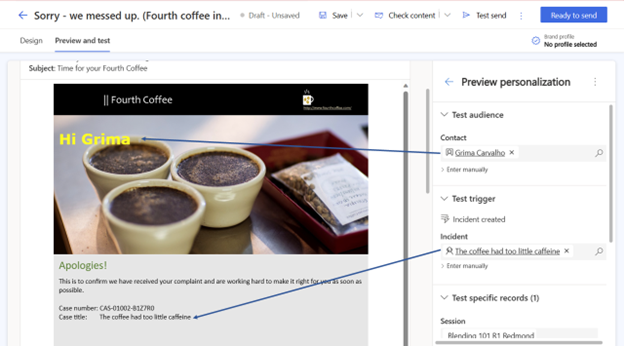
Poznámka:
U dynamického textu, který není vázán na cílovou skupinu, můžete zadat vzorové hodnoty, abyste viděli, jak bude obsah vypadat. Můžete také přepsat skutečná data, která pocházejí z vybraného záznamu nebo spouštěče cílové skupiny. Chcete-li data přepsat, vyberte pro vybranou položku Zadat ručně a zadejte svou vlastní hodnotu. Jedná se o rychlý a snadný způsob kontroly okrajových případů.
Náhledový e-mail můžete poslat sobě nebo na jinou testovací e-mailovou adresu a ověřit, jak se přijatý e-mail vykresluje na různých zařízeních a různých e-mailových aplikacích. Náhledové e-maily automaticky obsahují „[Test]“ v záhlaví předmětu.
Viz také
Rozvíjejte své podnikání pomocí vlastních preferenčních center pro více značek